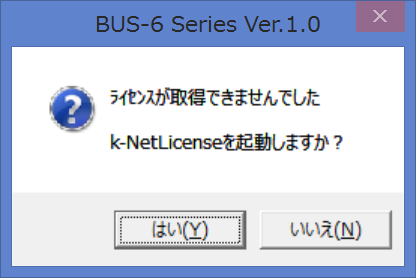
|
BUS-6シリーズ kozoStation版の起動方法(データベース番号6.8.1.6より) [文書番号 : BUS00933] 概要
kozoStation版のBUS-6シリーズ(BUS-6、BUS-基礎構造、DOC-RC/SRC、DOC-3次診断、DOC-S)を起動しても「ライセンスが取得できませんでした」と メッセージが出てログインができない場合の対処方法。 ※BUS-5シリーズをご利用のお客様は、下記説明文の「BUS-6」を「BUS-5」に置き換えてお読みください。 現象
kozoStation版のBUS-6シリーズ(BUS-6、BUS-基礎構造、DOC-RC/SRC、DOC-3次診断、DOC-S)をインストールして起動しましたが下記のメッセージが表示され、ログインができない状態になります。 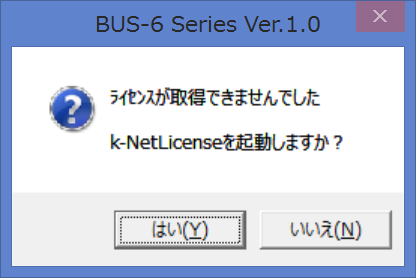 原因
起動時の動作環境がネット認証版となっています。 対処方法 以下の手順で、「動作設定」を開きます。 ①「ライセンスが取得できませんでした k-NetLicenseを起動しますか?」の画面で「いいえ」をクリックする。 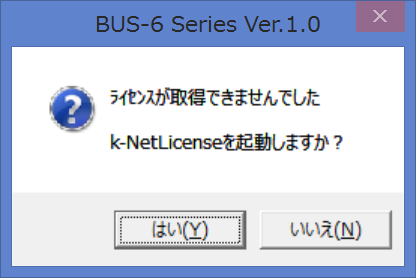
②Windowsのスタートメニューからつぎのメニューを選択して「動作設定」を開きます。 ・Windows 7の場合 [スタート]→[すべてのプログラム]→[BUS-6 Series Ver.1.0]→[ツール]→[BUS-6 Series動作設定] ・Windows 8/8.1の場合 [スタート]→[アプリ]→[BUS-6 Series Ver.1.0]→[BUS-6 Series動作設定] ・Windows 10の場合 [スタート]→[すべてのアプリ]→[BUS-6 Series Ver.1.0]→[BUS-6 Series動作設定] 「動作環境」でkozoStation版にチェックを入れ「種別」をクリックする。 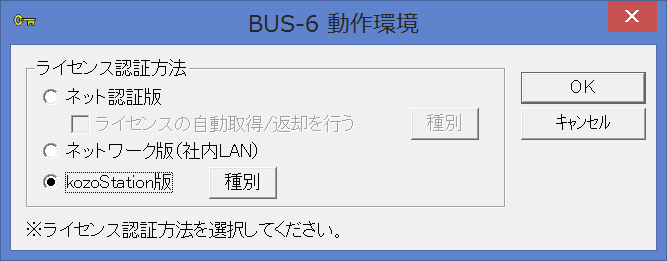
③使用する製品を「プログラム種別」から選択後、[OK]ボタンをクリックして閉じると設定は終了です。 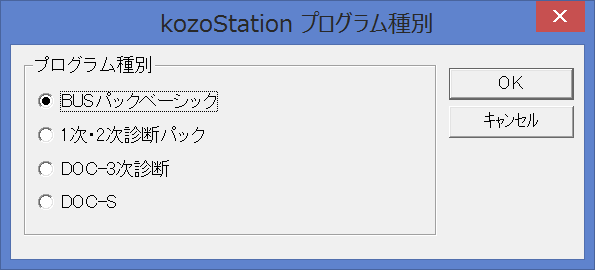
④kozoStationのIDとパスワードを入力すれば正常に起動します。 ※「ライセンスがありません」となる場合は、ライセンスの配布を行っているかご確認ください。 
文書情報
|
||||||||||||||||